Como ajustar a resolução do Chromecast
O que saber
- Por padrão, os dispositivos Chromecast tentam se ajustar automaticamente à resolução da TV conectada.
- Você pode controlar a resolução do seu dispositivo móvel usando um aplicativo de streaming capaz de ajustar a proporção do vídeo.
- Controle a resolução do seu PC, definindo a resolução da tela do seu computador para a resolução mais alta que a sua TV pode produzir.
Neste artigo, você aprenderá como ajustar a resolução do Chromecast ao transmitir conteúdo para sua TV.
Como altero a resolução no meu Chromecast?
O Google Chromecast é um dispositivo de transmissão exclusivo: quando você faz stream de conteúdo para sua TV com um Chromecast, o próprio dispositivo Chromecast se conecta diretamente à Internet para obter esse stream. Mesmo se você iniciar o vídeo em seu telefone ou tablet e enviá-lo (ou seja, transmiti-lo) para o Chromecast, o Chromecast não dependerá do seu dispositivo inteligente para enviar o stream para o Chromecase.
Por causa disso, você não pode ajustar a resolução do Chromecast diretamente usando o
Isso significa que a maneira mais fácil de garantir que o Chromecast transmita na proporção correta é definir sua televisão para a resolução mais alta que você gostaria de usar. Se você fizer isso antes de transmitir para o dispositivo Chromecast, ele deve ajustar automaticamente a proporção do stream para a resolução correta.
Ajuste a resolução do Chromecast em aplicativos móveis
Se você estiver transmitindo conteúdo de seu dispositivo móvel, pode ser possível controlar a resolução do Chromecast a partir do aplicativo. Isso ocorre porque o Chromecast tentará primeiro usar a resolução definida do seu dispositivo de transmissão antes de se ajustar à resolução da TV.
Muitos aplicativos de streaming para Chromecast como Netflix e Hulu, não têm configurações para ajustar a proporção do stream que você transmite para o Chromecast. No entanto, existem alguns aplicativos que permitem transmitir arquivos de vídeo do seu dispositivo móvel, permitindo que você ajuste a resolução do elenco de maneiras diferentes. MX Player e VLC Media Player são dois desses aplicativos.
Por exemplo, ajustar a orientação no VLC garantirá que o Chromecast transmita para a TV usando a proporção correta.
Abra o VLC Player no seu dispositivo móvel, toque no Mais ícone na parte inferior e, em seguida, selecione o Definições ícone na parte superior do visor.
No menu Configurações, selecione Orientação da tela do vídeo.
-
Mudando a orientação para Automático (sensor) permitirá que o Chromecast tente ajustar a proporção da imagem à resolução da TV. Se isso não funcionar, você pode tentar alterar esta configuração para Panorama para garantir que o Chromecast use a configuração de resolução correta em seu aplicativo VLC.
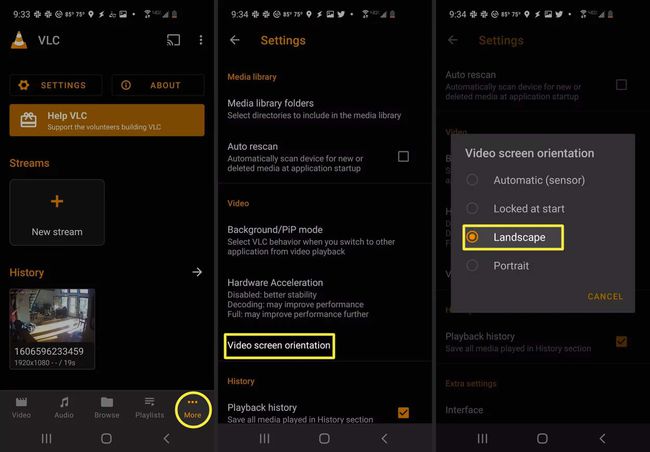
Se você usa outros aplicativos de streaming de vídeo em seu dispositivo móvel, verifique as configurações do aplicativo para as configurações de resolução ou orientação da tela do vídeo. Eles devem controlar o dispositivo Chromecast da mesma forma que esta configuração no VLC faz.
Ajuste a resolução do Chromecast em seu PC
Se você estiver transmitindo conteúdo de seu computador, pode controlar a resolução do Chromecast por definir a resolução da tela do seu PC.
Siga as etapas abaixo para ajustar a resolução do Windows 10.
-
Selecione o menu Iniciar, digite Definiçõese selecione o aplicativo Configurações.
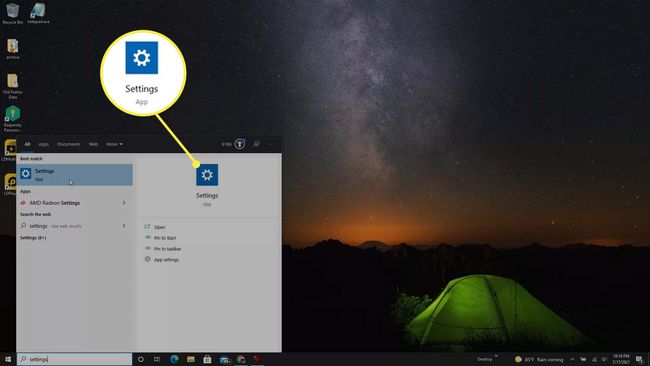
-
Selecione Exibição no campo de navegação esquerdo. Role para baixo até a seção Escala e layout e ajuste o Resolução de vídeo para o que você preferir.
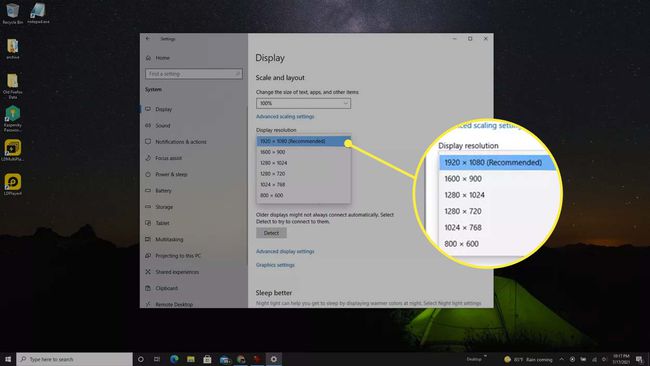
O ideal é definir a configuração de resolução para a resolução mais alta que a TV para a qual você está transmitindo é capaz. Isso garantirá que o Chromecast use a melhor proporção de aspecto para sua televisão.
Agora você está pronto para transmitir para seu dispositivo Chromecast. Ele usará a configuração de resolução que você configurou no seu PC.
O Chromecast integrado é compatível com 4K?
É possível transmitir conteúdo 4K Ultra HD (Ultra High Definition) com seu Chromecast, mas existem alguns requisitos importantes. Você precisará ter um Chromecast Ultra, pois é o único Chromecast capaz de fazer streaming de conteúdo em 4K.
No entanto, também funcionará se você tiver um Chromecast comum conectado a um Google TV.
Em ambos os casos, você precisará de uma rede Wi-Fi e uma conexão à Internet com capacidade de 20 Mbps (megabits por segundo). A conexão HDMI na televisão deverá ser capaz de 60 quadros por segundo e suportar HDCP 2.2.
Claro, você também precisará de assinaturas de provedores de conteúdo como Netflix ou Hulu, que fornecem programação em 4K.
Perguntas frequentes
-
Como altero a resolução no Chromecast para um melhor streaming?
Embora os aplicativos de streaming não ofereçam configurações de resolução do Chromecast, muitos oferecem opções de qualidade de vídeo com economia de dados para acelerar o streaming e suavizar o desempenho da transmissão. Por exemplo, você pode ajustar uso de dados no Hulu para otimizar o streaming de um dispositivo móvel. Abra o aplicativo> selecione o ícone do seu perfil> Definições > Uso de celular > Poupança de dados.
-
Como faço para transmitir resolução em tela cheia no Chromecast?
Uma maneira de otimizar a transmissão em tela cheia é usar o recurso Transmitir no navegador Chrome. Lance seu conteúdo no navegador> selecione os três pontos verticais na barra de menu do navegador> Elenco > e escolha o dispositivo de transmissão. Em seguida, clique no Elenco ícone> Otimize vídeos em tela cheia.
